Zacznijmy piękną podróż po Javie. W ostatnim rozdziale pokazaliśmy, jak uruchomić program w Javie na różnych platformach. Napisaliśmy również program, który wypisuje na ekranie Hello World. Ale nadal nie wiesz, jak ten program działał i drukował „Hello World”. W tym rozdziale przyjrzymy się działaniu tego programu.
Kod w poprzednim rozdziale brzmiał:
class Hello { public static void main(String args) { System.out.print("Hello World"); }}
Powyższy program wydrukował na ekranie „Hello world”. Zasadniczo, napisaliśmy program do drukowania dowolnej wiadomości na ekranie. Wypróbujmy to z inną wiadomością.
class Hello { public static void main(String args) { System.out.print("It is working!"); }}
Tak, to działa. Po prostu wydrukowaliśmy na ekranie inny komunikat. Teraz nadszedł czas, aby zrozumieć działanie programu. Zróbmy to, rozumiejąc każdą linijkę kodu.
Praca programu w Javie
W tym pierwszym rozdziale nie będziesz w stanie dokładnie zrozumieć całego kodu, ale stopniowo, wraz z postępami w kursie, będziesz rozumiał wszystko. Ma to sens, ponieważ programowanie polega na konsekwencji i praktyce. Jednak po tym rozdziale będziesz miał wystarczającą wiedzę, aby zacząć pisać i rozumieć różne programy.
Postarajmy się zrozumieć strukturę pierwszego programu w tym rozdziale.
klasa Hello
To jest definicja klasy (o klasach dowiesz się w późniejszym rozdziale). Na razie pamiętaj, że musimy mieć klasę w naszym kodzie i piszemy tak. Hello to nazwa klasy. Możemy podać dowolną inną nazwę klasy jak FirstProgram, MyCode, itd.
Nawiasy klamrowe { } następujące po class Hello reprezentują ciało klasy. Wszystkie instrukcje napisane wewnątrz tych nawiasów klamrowych znajdują się w ciele klasy o nazwie Hello.
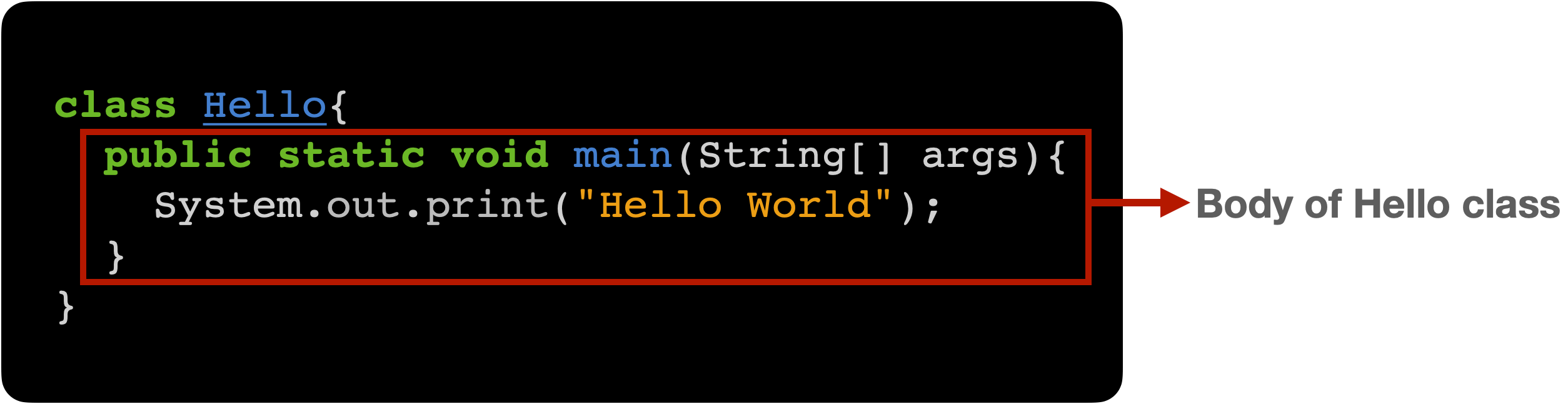
public static void main(String args)
To jest główna metoda (o metodach również dowiesz się później). Jej znaczenie polega na tym, że za każdym razem, gdy uruchamiamy nasz kod, metoda main jest wykonywana jako pierwsza. Oznacza to, że kod napisany wewnątrz niej jest wykonywany jako pierwszy, kiedy program w Javie jest uruchamiany. Tak więc, nie będziesz w stanie wykonać swojego kodu bez metody main.
Podobnie jak w przypadku klasy, nawiasy klamrowe { } następujące po public static void main(String args) reprezentują ciało metody main.
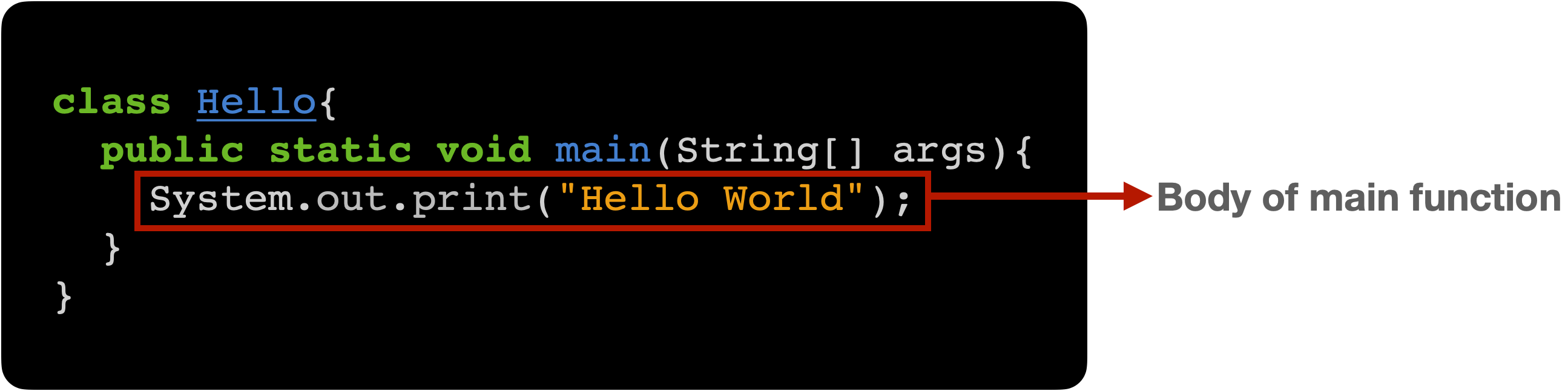
System.out.print(„Hello World”);
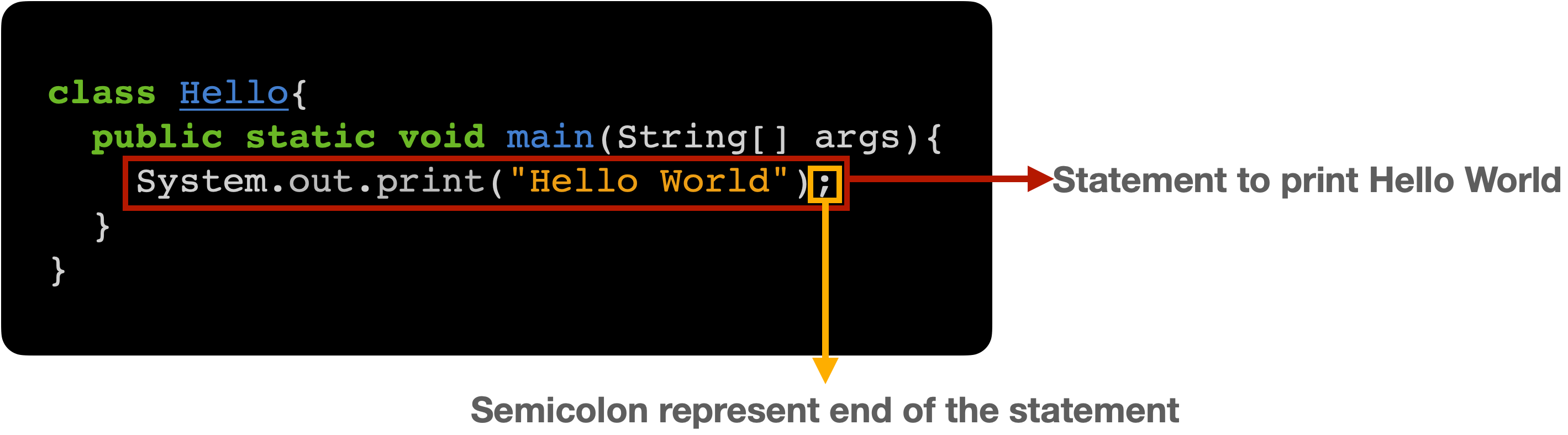
To jest instrukcja, która wydrukowała komunikat na ekranie. Średnik ; na końcu oznacza koniec instrukcji. W Javie kończymy nasze instrukcje średnikiem. print() jest metodą, która w zasadzie wydrukowała wiadomość „Hello World”. Metoda print() dostępna jest w katalogu System. Służy ona do wyświetlania czegoś na ekranie.
Tak więc format programu w Javie jest taki, jak pokazano poniżej.
class CLASSNAME{ public static void main(String args){ Statement Statement Statement .... }}
Ciało klasy zawiera metodę main, a ciało metody main zawiera instrukcje.
W pierwszym przykładzie widać, że metoda main znajduje się wewnątrz klasy Hello, a deklaracja System.out.print("Hello World"); znajduje się wewnątrz metody main.
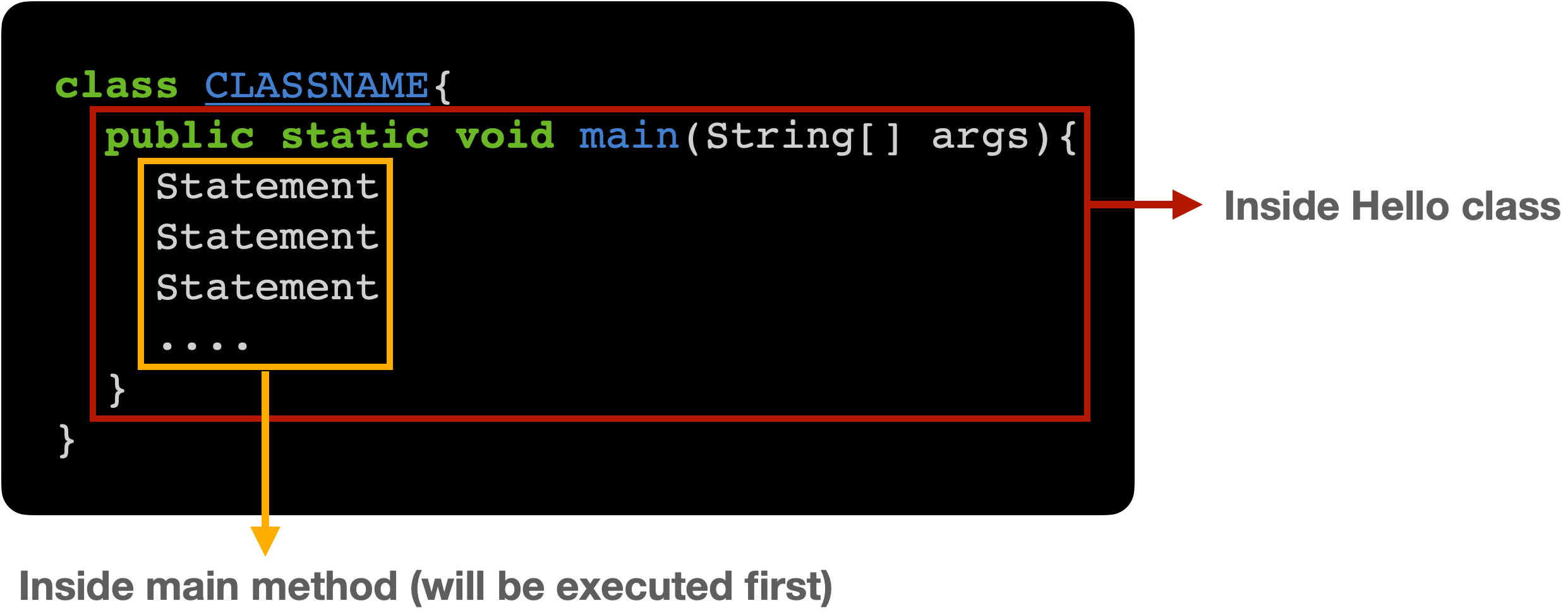
Jak wspomniano wcześniej, kiedy uruchamiamy program, metoda główna (a więc i instrukcje wewnątrz metody głównej) jest wykonywana jako pierwsza.
Drukowanie w Javie
Widzieliśmy już, jak wydrukować coś na ekranie. Przyjrzyjmy się ponownie pierwszemu przykładowi podanemu w tym rozdziale.
class Hello { public static void main(String args) { System.out.print("Hello World"); }}
Ten program drukuje komunikat Hello World. Zatem, aby wydrukować dowolny komunikat, zapisujemy go w podwójnych cudzysłowach " " wewnątrz System.out.print().
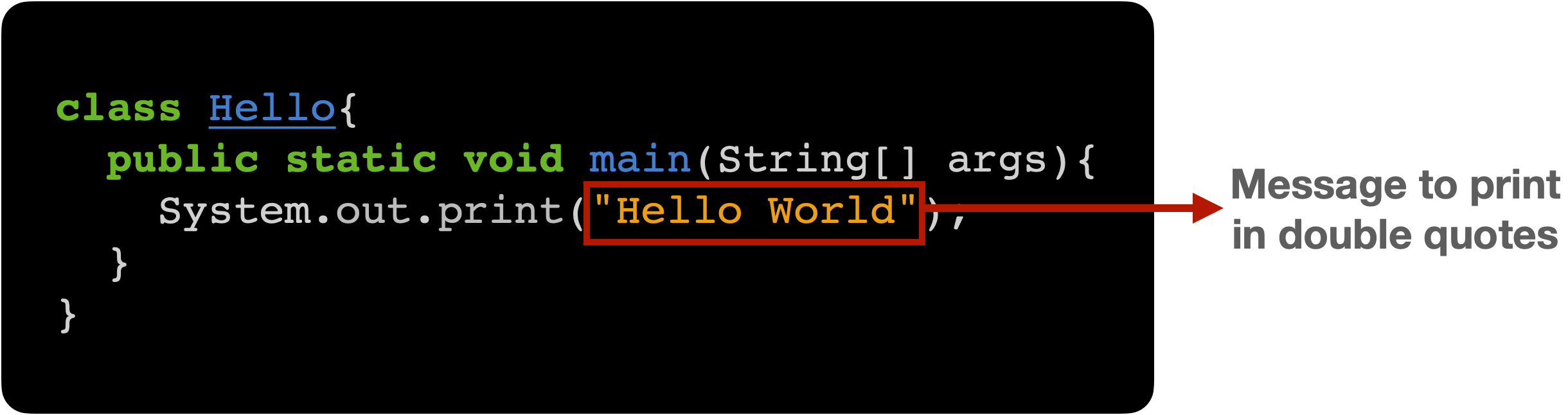
Patrz inny przykład.
class Hello { public static void main(String args) { System.out.print("Hello"); System.out.print("World"); }}
Tutaj pierwsza instrukcja drukuje Hello, a druga drukuje World.
Teraz wydrukujmy liczbę.
class Hello { public static void main(String args) { System.out.print("10"); }}
Wydrukowaliśmy 10 na ekranie.
Załóżmy teraz, że chcemy wydrukować Hello i World w różnych liniach. W tym celu możemy użyć metody println() zamiast metody print(), jak pokazano poniżej.
class Hello { public static void main(String args) { System.out.println("Hello"); System.out.print("World"); }}
Świecie.
Metoda println() zmienia wiersz po wydrukowaniu jego zawartości.
W powyższym przykładzie, System.out.println("Hello") wydrukował Hello, a następnie przeniósł się do nowej linii. Po tym, System.out.print("World") wydrukował World.
Łączenie łańcuchów podczas drukowania
Jeśli mamy dwa słowa i chcemy je wydrukować razem, możemy je połączyć używając +. Zobaczmy jak to zrobić na przykładzie.
class Hello { public static void main(String args) { System.out.println("Hello " + "World"); }}
„Hello ” i „World” są tutaj dwoma różnymi słowami, a + łączy je razem, aby utworzyć pojedynczy ciąg „Hello World”.
Próbujemy jeszcze jednego przykładu
class Hello { public static void main(String args) { System.out.println("Codes" + "Dope"); }}
Więc teraz już wiesz, jak wydrukować cokolwiek na ekranie. To był dobry początek.
W Javie istnieją pewne specjalne znaki, które po wydrukowaniu drukują coś specjalnego. Przyjrzyjmy się im.
Używanie znaków specjalnych
W Javie istnieje kilka znaków specjalnych, które zostaną omówione w późniejszym rozdziale. Na razie porozmawiajmy o dwóch najczęściej używanych znakach specjalnych – n i t.
Znaki specjalne
\n nazywany jest znakiem nowej linii. Gdy go wydrukujemy, zostanie wydrukowana nowa linia.
class Hello { public static void main(String args) { System.out.print("Hello\nWorld"); }}
World
W powyższym przykładzie, po wydrukowaniu Hello, wydrukowano \n nową linię. Po tym wydrukowany został World.
Użyjmy \n na końcu.
class Hello { public static void main(String args) { System.out.print("Hello World\nNew Line\n"); }}
Nowa linia
Tak, dobrze zgadłeś, \n wykonuje to samo zadanie, co metoda println(). Dlatego System.out.println("Hello") i System.out.print("Hello\n”) dadzą takie same dane wyjściowe.

Zobaczmy inny przykład.
class Hello { public static void main(String args) { System.out.print("Good morning\n\nAll set?\nLet's learn Java"); }}
Wszystko gotowe?
Nauczmy się Javy
Z danych wyjściowych widać, że za każdym razem, gdy \n jest drukowany, linia ulega zmianie (drukowana jest nowa linia).
\t nazywany jest znakiem tabulacji. Gdy go wydrukujemy, zostanie wydrukowany nowy tabulator.
class Hello { public static void main(String args) { System.out.print("Hello\tWorld"); }}
W powyższym przykładzie, po wydrukowaniu Hello, wydrukowano \t spację tabulacji, a po niej wydrukowano World.
W tym rozdziale dowiedzieliśmy się, jak wydrukować coś w Javie. Kodowanie to przede wszystkim praktyka i rozwiązywanie pytań. Tak więc, rozwiązuj pytania tak często jak tylko możesz. Rozwiązuj pytania po ukończeniu każdego rozdziału, a potem dopiero przejdź do następnego.